Обновление DIRECTUM на новую версию. Подготовительный этап. Первые вопросы и ответы на них
«Я – администратор системы DIRECTUM в компании <Название компании>. На протяжении нескольких лет мы пользовались системой DIRECTUM.
И мы уже давно думали о переходе на новую версию, а тут в новой версии и современный интерфейс, и новый функционал, и синхронизация пользователей с AD, и удобная канцелярия с периодическими поручениями, и <ещё много клевых фишечек> и наконец решили, что пришло время обновляться.
С чего мне начать конвертацию? Что мне необходимо взять для проведения конвертации и откуда? Что такое спец. конвертер? Как мне определить, могу ли я конвертироваться стандартным конвертером или мне нужен спец. конвертер?»
С такими вопросами очень часто обращаются заказчики. В данной статье я попробую ответить на эти и связанные вопросы.
Для наилучшего понимания проблемы рекомендую ознакомиться с нижеприведенными статьями:
- о технических принципах обновления, возможностях конвертера, вариантах действий при конвертации описано в статье Дениса Баранова http://club.directum.ru/post/Tekhnicheskie-principy-obnovlenija-sistemy-DIRECTUM.aspx.
- о структуре самого пакета конвертации описано в статье Ольги Янулис http://club.directum.ru/post/Konvertacija-dannykh-Chto-nuzhno-znat-1b7809fb-6d58-4c15-8871-4e906cc49550.aspx.
ВНИМАНИЕ: все действия по изменению, сравнению, импорту разработки рекомендуется проводить на тестовой базе.
Итак, после принятия решения об обновлении необходимо определить шаги, следуя которым, можно будет успешно сконвертироваться на новую версию DIRECTUM.
Для начала следует запросить самый последний дистрибутив системы DIRECTUM и конвертер на него. Это можно сделать, написав соответствующий запрос в службу поддержки DIRECTUM, контактная информация указана на сайте http://www.directum.ru/support.
«У меня есть новая версия и конвертер. Что дальше?»
В папке с конвертером есть инструкция по конвертации Convert\Package\Инструкция по конвертации системы DIRECTUM 4.5 и выше на версию 5.1.PDF.
Ознакомившись с ней, необходимо проанализировать, сможете ли Вы сами, следуя инструкции, обновиться.
Если Вы считаете, что сможете, но у Вас остались некоторые вопросы, то читайте статью дальше – ответы на самые распространенные вопросы я приведу ниже.
«Как узнать, есть ли измененная разработка в нашей базе?»
Добротное описание ответа на данный вопрос приведено в уже упомянутой статье Дениса Баранова.
Вкратце приведу описание и здесь.
В последней поставке ПО, архив которой можно найти на сайте поддержки в папке Вашей организации, есть папка Utils\StandardDev\, в которой хранится стандартная разработка.
Воспользовавшись компонентой «Импорт разработки» необходимо сравнить стандартную разработку с разработкой в своей базе. «Сравнить» - это значит запустить компоненту «Импорт разработки», в открывшемся окне выбрать пакет со стандартной разработкой, проанализировать изменения нашей разработки от стандартной, и НЕ нажимать на кнопку «Импортировать».
После выбора пакета со стандартной разработкой появится окно импорта, напротив компонент, которые отличны от стандартных, в столбце «Тип модификации» будет написано «Изменение». Например, для сценариев можно посмотреть отличия в тексте. Все, что отличается от стандартной разработки, и есть измененная разработка в Вашей базе:
После сравнения и анализа содержимого окна импорта нужно просто закрыть его.
Чаще всего у клиента изменены некоторые стандартные элементы прикладной разработки и добавлена новая разработка.
С целью максимальной наглядности и информативности статьи введем абстрактный пример: при внедрении была изменена часть стандартного функционала модуля Канцелярия (изменения справочника РКК), а также были внедрены дополнительные процессы (которых не было в эталонной базе) – добавлено несколько справочников и типовых маршрутов.
Но Вы, к примеру, этого не знаете и до проведения конвертации хотите узнать о всех имеющихся в вашей разработке изменениях.
Для этого проводим анализ, используя компоненту «Импорт разработки». В результате в открывшемся окне импорта напротив справочника РКК в столбце «Тип модификации» будет написано «Изменение».
Наглядно описанный пример можно представить, используя теорию множеств:
Система DIRECTUM со стандартной разработкой показана оранжевым кругом. Изменения относительно эталонной версии отмечены желтым цветом, т.е. все что было выполнено под заказчика касается не только добавленного функционала, но и изменения в стандартной разработке.
Если в вашей системе нет модифицированной стандартной разработки, то можно смело конвертироваться стандартным конвертером. Вся нестандартная заказная разработка будет перенесена на новую платформу.
«Что будет с нашей модифицированной разработкой после конвертации, не удалится/не изменится ли она?»
При использовании стандартного конвертера все изменения, которые коснулись эталонной версии DIRECTUM (в нашем случае это справочник РКК), будут потеряны, т.е. получится эталонная разработка системы DIRECTUM на новой версии плюс элементы нестандартной заказной разработки, которые были выполнены для старой версии:
Т.е. для восстановления работоспособности системы нам необходимо вернуть изменения справочника РКК. Это можно сделать несколькими способами. О них также написано в статье Дениса Баранова.
Также при конвертации могут выявится «проблемные места» в коде, т.к. от версии к версии могут возникать некоторые несовместимости. Такие места позволяет выявить конвертер ISBL-текстов – утилита STISBLConverter.exe, которая входит в дистрибутив конвертера. Данная утилита запускается в процессе конвертации системы. После конвертации отчет сохраняется в папку протоколов, которую Вы указали при запуске конвертации в окне Параметры конвертации. В отчете отражаются найденные элементы, разработка которых, например, устарела. Несовместимости в стандартной разработке устраняются, однако в нестандартной заказной разработке такие несовместимости необходимо устранить вручную.
Ещё один актуальный вопрос при конвертации на версию 5.0 и выше – это преобразование форм карточек документов и справочников на «ленту». При конвертации во время импорта прикладной разработки все элементы, которые не были приняты, останутся со старой формой. В этом нет ничего страшного, за исключением, если Вас пугает неединообразный интерфейс. Подробнее о разработке интерфейса описано в статье Анны Долгановой http://club.directum.ru/post/Razrabotka-lenty-Obmen-opytom.aspx.
«Что такое спец. конвертер?»
Итак, теперь мы знаем отличия нашей разработки от стандартной. И мы знаем, что если сконвертируемся на новую версию стандартным конвертером, после конвертации нам необходимо будет восстановить нашу часть разработки, выполненную в рамках модификации справочника РКК.
Если изменения были сделаны небольшие, и вернуть их вручную после конвертации стандартным пакетом конвертации нетрудоемко, то конвертируемся стандартным пакетом конвертации, после чего восстанавливаем изменения на новой версии.
Если изменения объемные и вернуть их после конвертации очень трудоемко и/или своими силами пока сложно, то вот здесь и встает задача сделать «специальный конвертер», отличный от стандартного.
«Спец. конвертер» (иск. от специальный конвертер) по сути это исправленный под конкретного заказчика пакет конвертации. О содержимом пакета конвертации описано в статье Ольги Янулис, ссылка на которую приведена в начале статьи.
Введем другой абстрактный пример: в организации клиента очень сильно переработан модуль Управление договорами (в частности изменены стандартные справочники Договоры, Категории договоров и др.). При оценке возможных вариантов восстановления собственной разработки при конвертации стандартным конвертером было принято решение, что проще обновить всю систему, не обновляя модуль Управление договорами. Для этого из стандартного пакета конвертации необходимо убрать все скрипты (*.sql и *.isbl), относящиеся к модулю Управление договорами и затем, естественно, протестировать обновленную систему. Это и есть процесс создания спец. конвертера. Подробнее о данном способе на примере модуля Канцелярия описано в статье Анастасии Луценко http://club.directum.ru/post/Kak-obnovit-sistemu-bez-obnovlenija-modulja-quotKanceljarijaquot.aspx.
«Как мне определить, могу ли я конвертироваться стандартным конвертером или мне нужен спец. конвертер?»
Ответ на этот вопрос я привела выше, в разделе «Что такое спец. конвертер», и теперь ответить на него Вы можете сами. И если в Вашей системе были внесены серьезные изменения, и уверенности в своих силах пока нет, то Вы всегда можете обратиться к вашему поставщику системы DIRECTUM и запросить информацию о предоставляемых услугах по обновлению.
Если Вы – продвинутый пользователь DIRECTUM, ярый администратор системы или даже уже опытный разработчик на ISBL, то, наверное, Вы не читали мою статью
![]() потому что Вы и так знаете, как обновляться.
потому что Вы и так знаете, как обновляться.
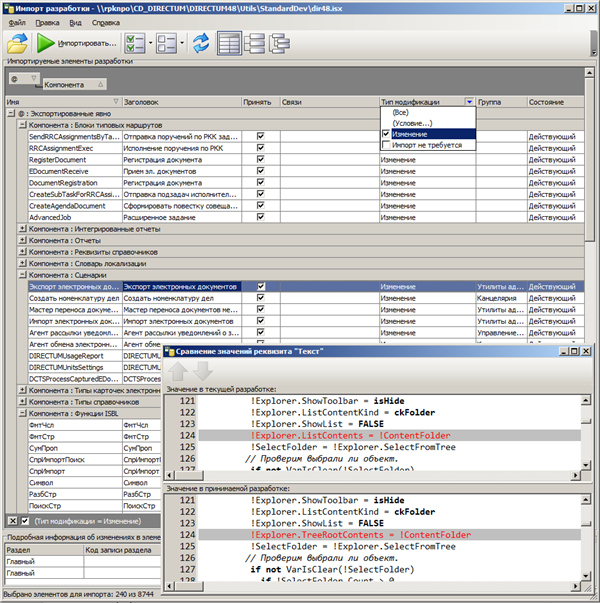
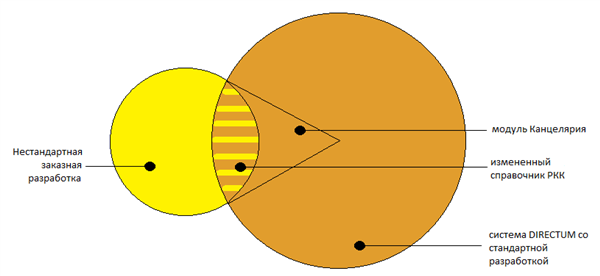
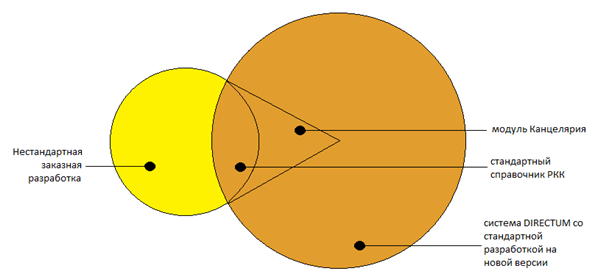
Наташа, спасибо за статью. Информация изложена понятно и четко. Она в том числе полезна и команде внедрения при выполнении проекта.
Очень рада, что материал оказался полезен!
Кстати, хочу заметить тех, кто переходит на 5.1 и использует сценарий импорта пользователей с club. При импорте стандартной разработки может произойти ошибка не уникальности при вставке в таблицу MBReports. Решается удалением этого сценария перед конвертацией.
Стыдно такое спрашивать, но уже все перепробовал: Не могу понять, а как запустить окошко "Сравнение значений реквизита "реквизит"", в окне импорта разработки? в 5.1.
Я правильно понимаю, что Вы хотите в процессе анализа изменений стандартной разработки от разработки в вашей базе (который Вы проводите с помощью компоненты Импорт разработки), узнать, изменены ли типы реквизитов в вашей базе относительно эталонки?
Если так, то после запуска компоненты Импорт разработки и выбора пакета со стандартной разработкой у вас откроется окно (как на скриншоте в моей статье). Затем в дереве компонент находите компоненту Компонента: Реквизиты справочников, выбираете нужный реквизит. В нижней части окна импорта "Подробная информация об изменениях в элементе разработки" в столбце Измененный реквизит появится несколько "реквизитов" реквизита: Заголовок, Тип, Форматирование, Длина, Дата изменения.
При просмотре изменений на Типе появится окно со значением в текущей разработке и значением в принимаемой разработке.
видимо не умею заливать картинки) если надо, то вот прямая ссылка http://cs621816.vk.me/v621816000/d2c6/sEgJ4lvoNtc.jpg
Авторизуйтесь, чтобы написать комментарий